windows系统之家下载的系统怎样安装
很多朋友在windows系统之家下载了系统却不知道如何去安装,这就有点尴尬了,windows系统之家下载的系统其实是很好安装的。但是由于大家都是电脑新手,所以系统之家小编也理解,下面就给大家说说windows系统之家下载的系统怎么安装吧。
系统安装前准备资料:
1、先下载一个ghostxp操作系统。

windows系统之家下载的系统怎么安装图1
2、下载好后文件为ISO文件,所以我们要先把它全部解压出来(最好下载在D盘或E盘根目录下)
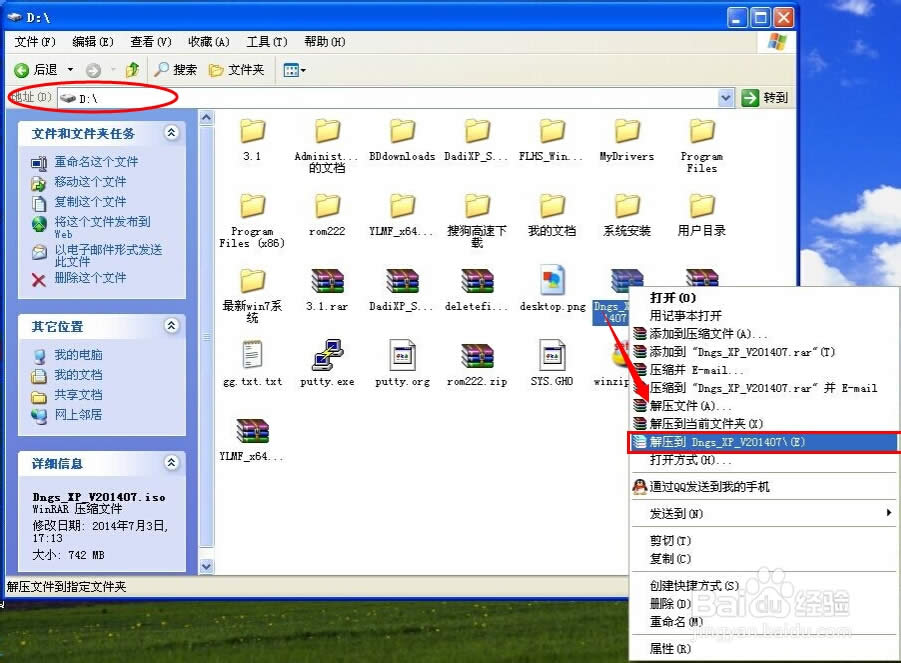
windows系统之家下载的系统怎么安装图2
电脑公司xp系统硬盘安装步骤:
1、解压之后得到如图的文件,然后运行“硬盘安装”(豆豆系统的技术员人很好,在这电脑公司系统里面还放了两个硬盘安装工具^_^,两个都可以使用)
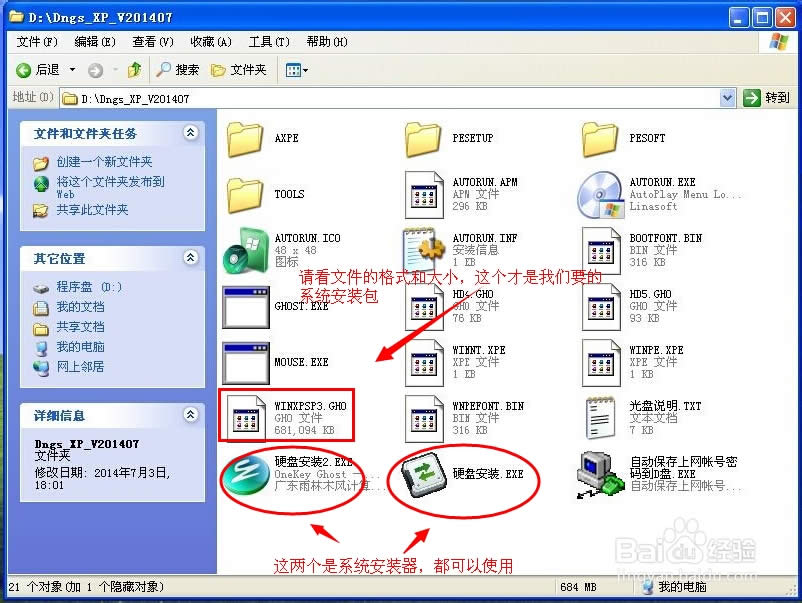
windows系统之家下载的系统怎么安装图3
2、运行“硬盘安装”就会出现下面的界面,一般就是默认就可以了,然后点“执行/确定”
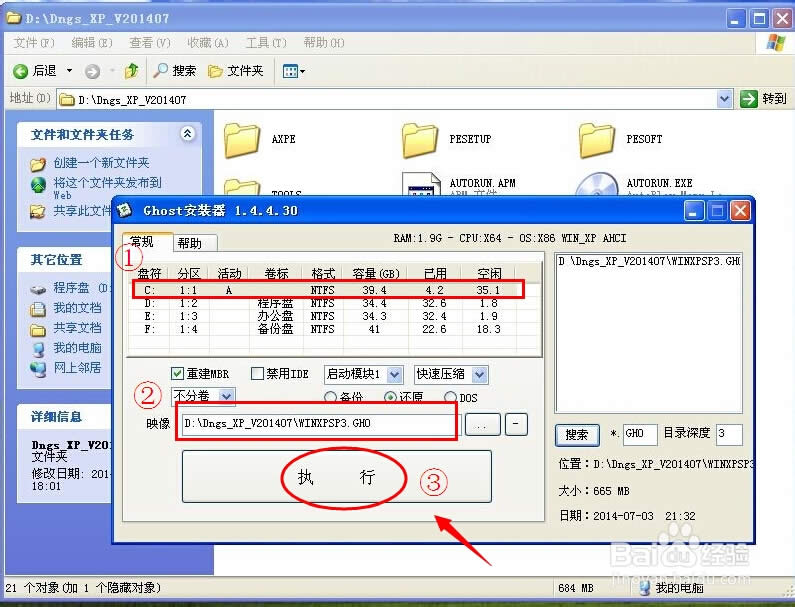
windows系统之家下载的系统怎么安装图4
3、按上面的操作后就会出现以下的界面,当然我们要点“是”(有些电脑是不会出现这个提示就会自动关重新启动,这是正常现象)

windows系统之家下载的系统怎么安装图5
4、按操作点“是”以后,马上会自动重启计算机,等重启以后WindowsXp基本算是安装完成了,后面我们就不用管了。因为我们的系统都是全自动安装。不用我们任何操作!(有些电脑是不会出现这个提示就会自动关重新启动,这是正常现象)
系统会重启,进入如下画面,不用管它。为方便大家可以把安装截图给大家看一下!

windows系统之家下载的系统怎么安装图6
几秒后进入安装系统状态。。。
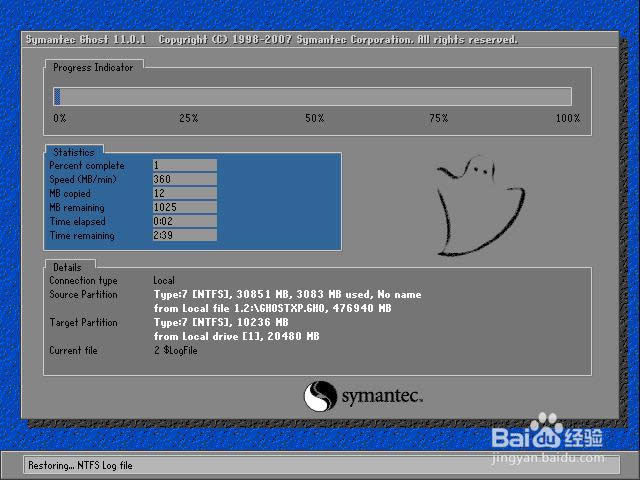
windows系统之家下载的系统怎么安装图7
百分百后电脑会重启,系统重装完成,出现熟悉的画面后。。。

windows系统之家下载的系统怎么安装图8

windows系统之家下载的系统怎么安装图9
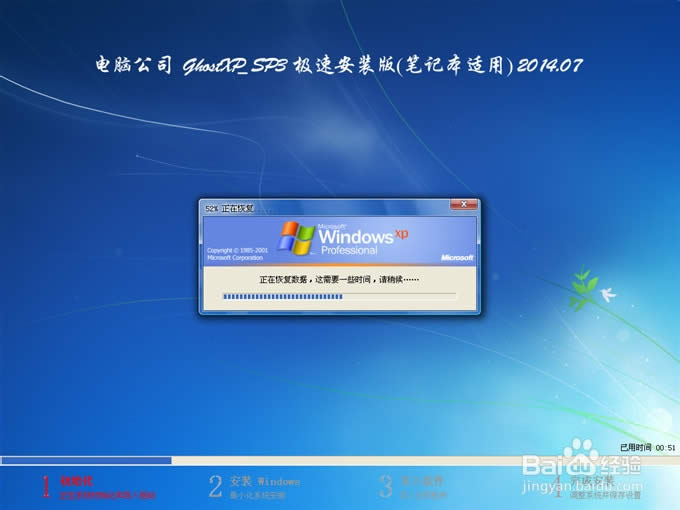
windows系统之家下载的系统怎么安装图10

windows系统之家下载的系统怎么安装图11
看完上面的方法,大家是否都明白了windows系统之家下载的系统怎么安装呢?其实很多系统重装的方法都是想通的,就比如系统之家和雨林木风系统,这些系统的安装教程都可以互相套用,所以大家有了一篇重装系统教程,基本上就可以安装市面上所有的主流操作系统了哦。
……